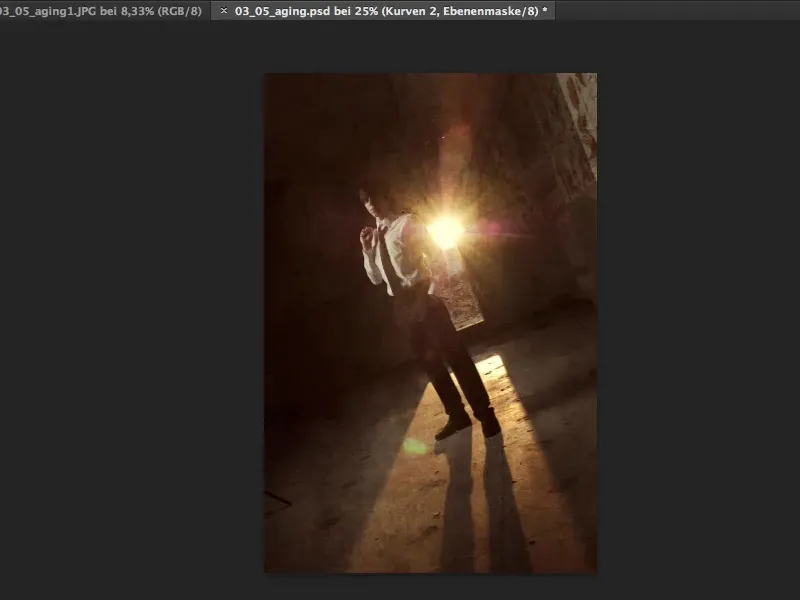Rakastat luoda tavallisista kuvista digitaalisesti vanhentuneita kuvia. "Aging", englanniksi käännettynä? Silloin olet juuri oikeassa paikassa.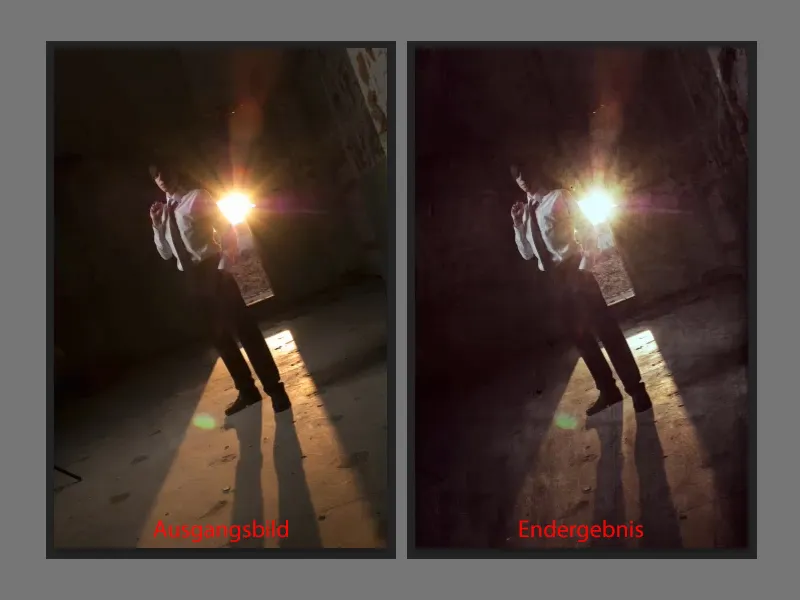
Kaikki mitä tarvitset tämän Aging-ilmeen luomiseen, ovat erilaiset tekstuurit. Voit kuvata nämä viidessä minuutissa suoraan kotiovellesi. Mene kadulle, ehkä et edes tarvitse mennä ulos riippuen siitä, millaista rappia seinissäsi on. Ota kamera mukaan, varmista että valotus on melko neutraali. Parhaiten tämä onnistuu ulkona pilvisellä säällä, se on suurin ja kaunein softbox, jonka elämä meille koskaan tarjoaa: pilvinen taivas.
Kuvaile näitä teksttuureja, suoraan, kauniisti suoraan, vähän valoa, vähän varjoja, mahdollisimman monia harmaasävyjä, se on ideaalinen tapa toteuttaa Aging. Mitä enemmän näitä teksttuureja sinulla on, sitä joustavampi olet. Vähitellen luot täällä hyvin nopeasti suuren kokoelman Aging-tekstuureja, joita voit tietysti käyttää myös taustoina Photoshop-composingeissa.

Mutta miten tämä Aging sitten toimii? Sinun tarvitsee ainoastaan leikata ulos näistä taustoista jotain tai tuoda ne kokonaan kuvaasi. Tämä on nyt värillistä. Merkitsen tämän kokonaan Komento + A (Ctrl + A) ja leikkaan sen pois Komento + X (Ctrl + X) ja suljen dokumentin, sillä en enää tarvitse sitä.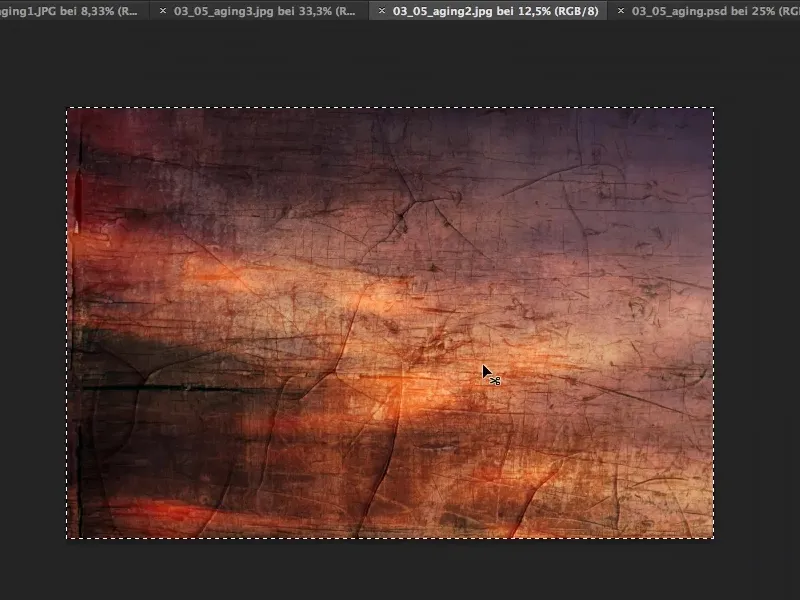
Menen Aging-tiedostooni (1), lisään tekstuurin Komento + V (Ctrl + V). Nyt minulla on tämä juttu tässä kuvassa (2). Voisin vetää sitä hieman pienemmäksi Komento + T (Ctrl + T). Vaihtoehtoisesti tämä voisi tapahtua myös "Sijoita" -toiminnolla.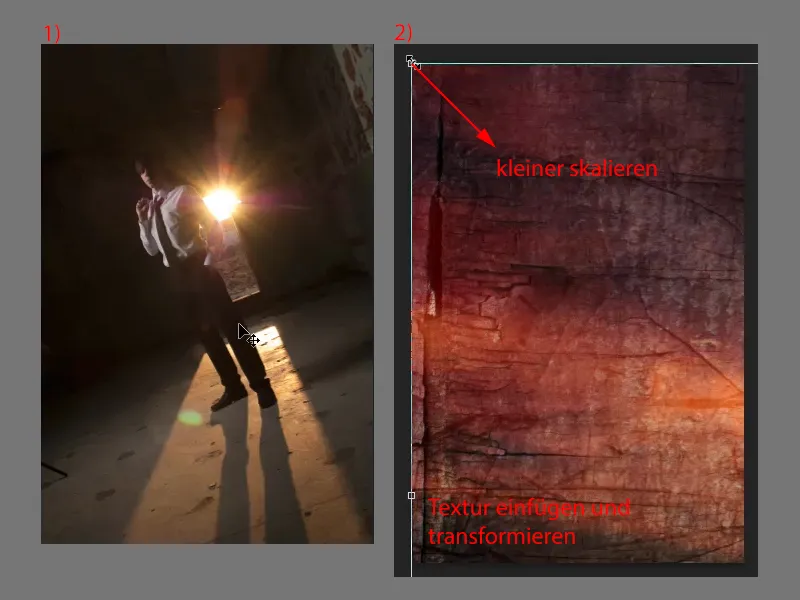
Mutta nyt minulla on mahdollisuus määrittää, miten haluan tuoda tämän rakenteen kuvaan. Olen vähän joustavampi ja voi kääntää, …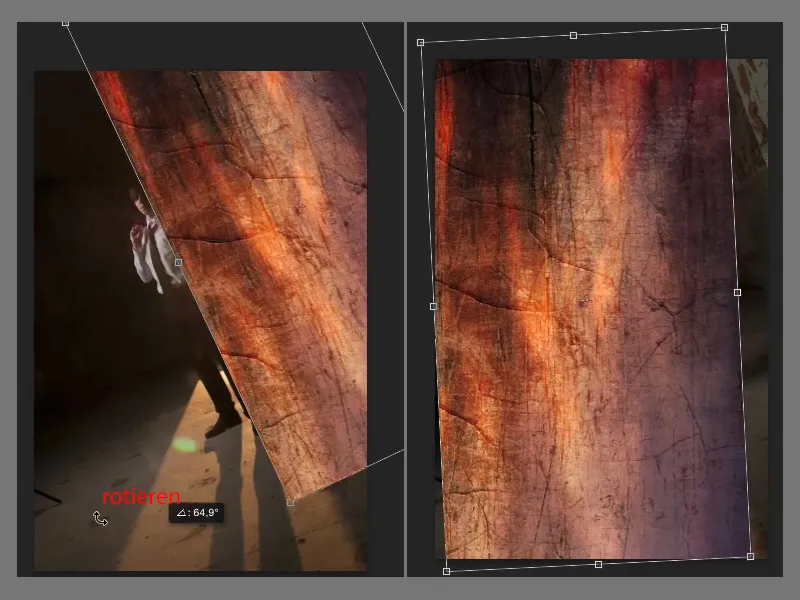
… muuttaa kuvaa tarttumapisteitä vetämällä, …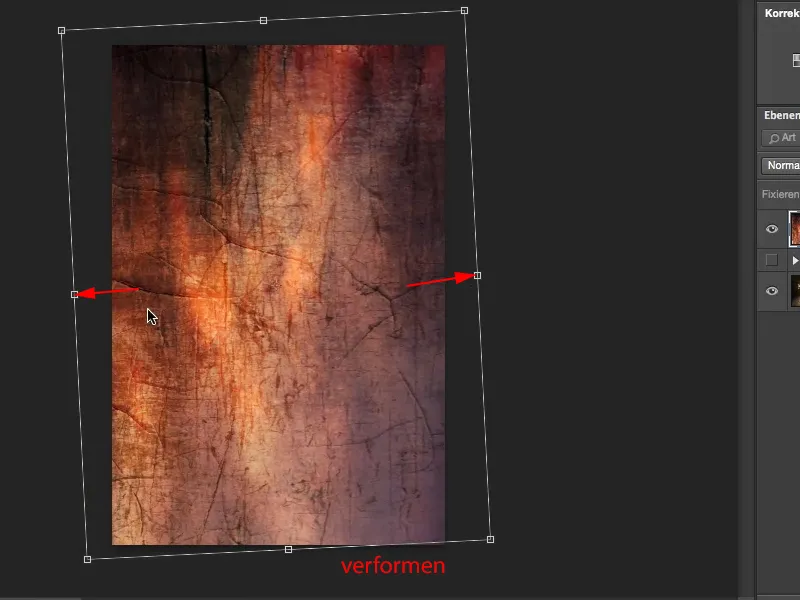
… kunnes saan sen haluamalleni tavalla. Näyttää aika siistiltä. Hyväksyn sen Enter-näppäimellä. (Huom: Voit itse päättää tarkalleen, miten asetat tekstuurin kuvan päälle.)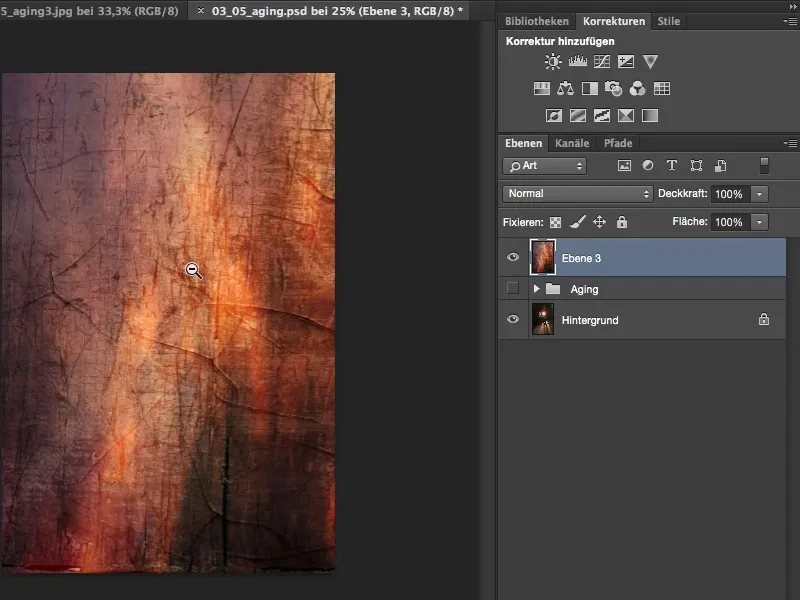
Nyt minulla on tässä väriä. Kun asetan sen "pehmeälle valolle", saat luonnollisesti äärimmäisen värimuutoksen. Jos haluan värimuutoksen tähän Aging-kuvaan, se on ok.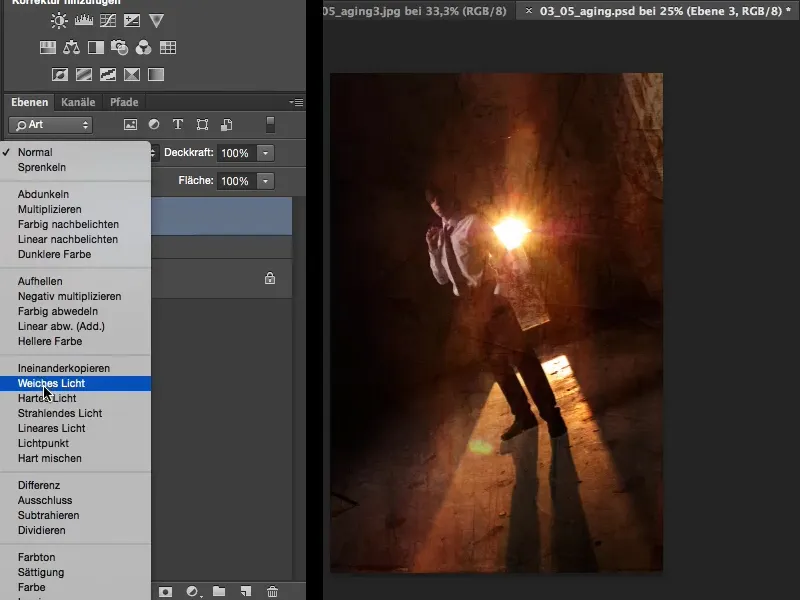
En pidä siitä tällä kertaa. Joten menen ylös kohtaan Kuva> Korjaukset> Vähennä kylläisyyttä.. Tämä poistaa väriä tästä Aging-tekstuurista, toisin sanoen alkuperäisväri tulee läpi ja nyt minulla on vain tämä rakenne kuvassa.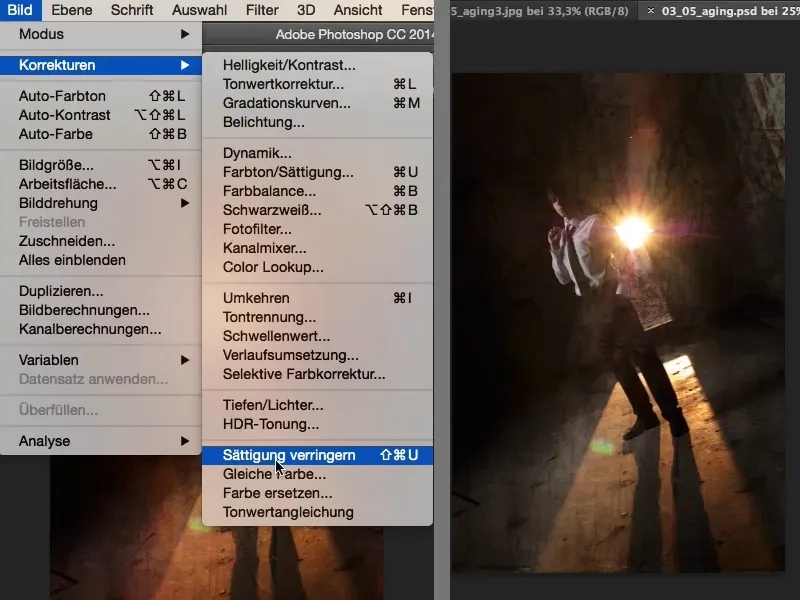
Olen sitä mieltä, että se on vähän liian vahva, joten vedän läpinäkyvyyttä takaisin 50 %. Zoomaan hieman lähemmäs, jotta näen mitä täällä tapahtuu. Tämä näyttää vähän siltä, kuin kuvassa olisi taitteita, repeämiä, mitä tahansa, ja juuri ne tekevät Agingista lopulta täydellistä.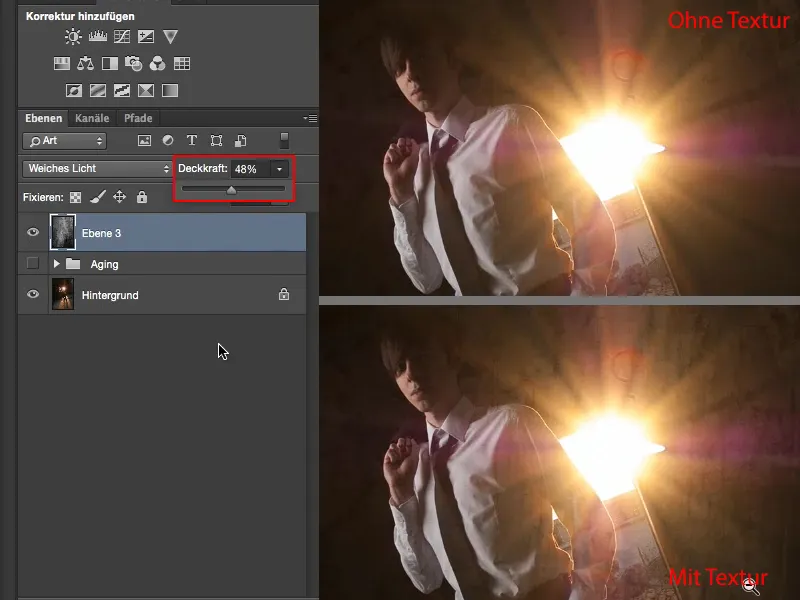
Teen saman asian nyt täällä. Koko on hieman suuri, joten otan Valintaretkityökalun (Näppäin M) ja vedän noin pystysuoran muodon. Komento + X (Ctrl + X) Leikkaa ja Komento + W (Ctrl + W) dokumentti sulje. 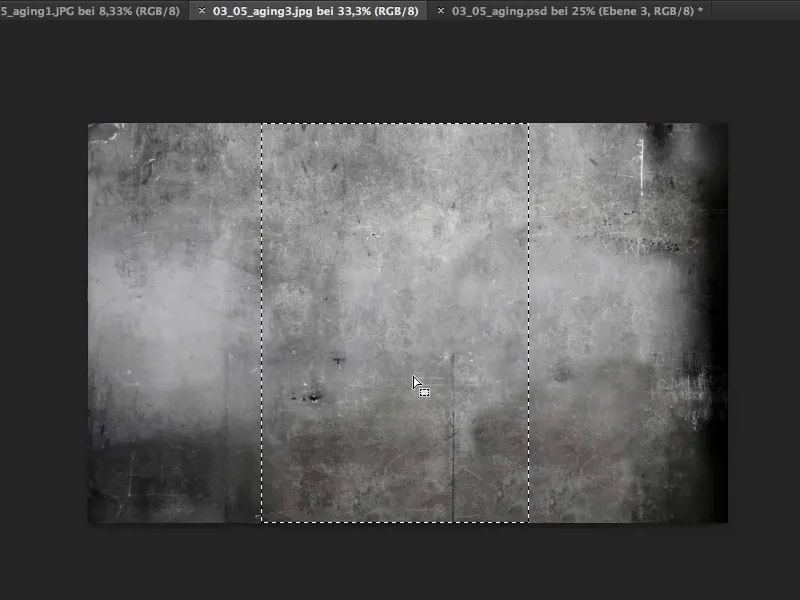
Ja sitten voin jo liittää sen ylös tasopinoon (1). Tämä on jo melko vähäsävyinen teksttuuri, en usko, että siitä tulee enää värimuutoksia. Asetan tason "pehmeälle valolle" (2) ja huomaan, että se sopii täydellisesti, ei muutu juurikaan.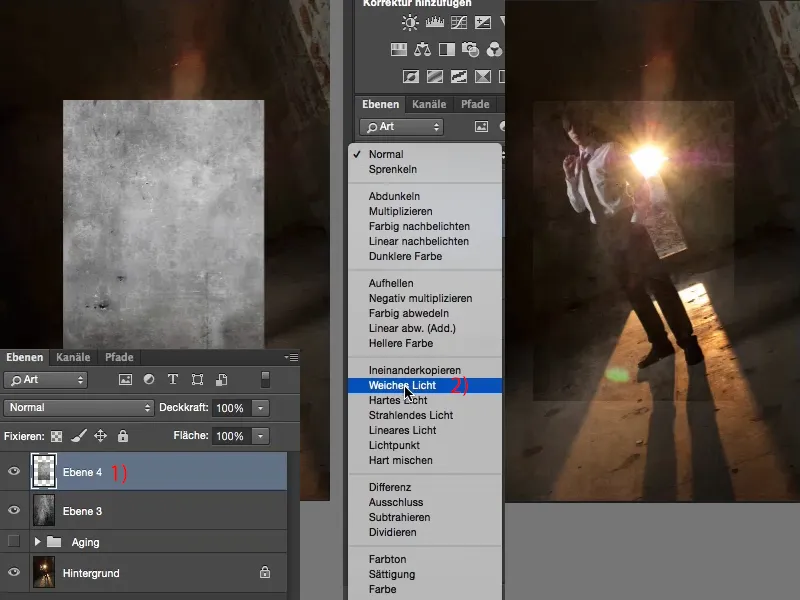
Se on hieman tylsä, joten kokeilen "Sulauttamista" (1). Ja katso: Se sopii harmonisesti tähän (2). Vapaa muokkaus (3), jonka löydät ylhäältä Muokkaa, tai käyttämällä pikakomento Komento + T (Ctrl + T). Sillä vien sen nyt tähän asemaan …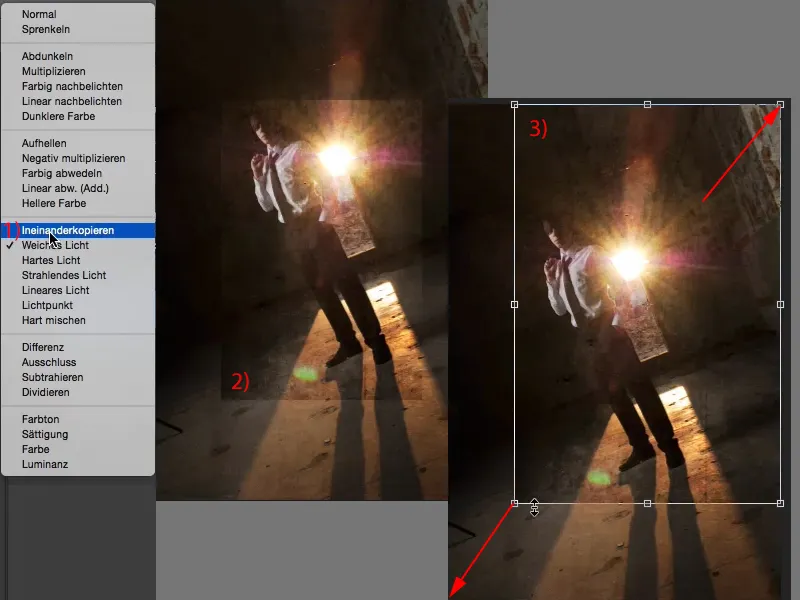
… ja vahvistan sen kaiken jälleen. Myös tässä voin hieman käyttää läpinäkyvyyttä, jotta se ei näytä aivan yksinkertaisesti tekstuuri-kerrokselta.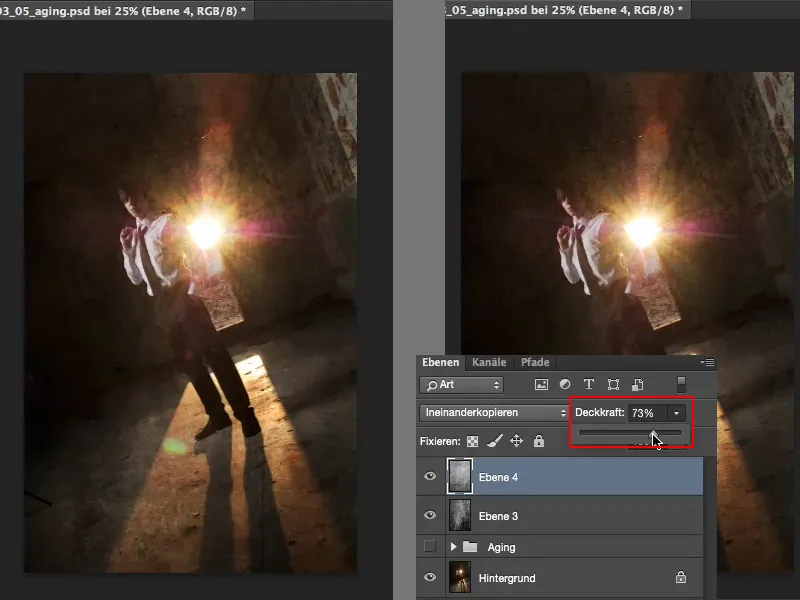
Sitten minun miettiä: Mitä vanha valokuva tekevän erityisen? Vanhalla valokuvalla on yleensä värisävy. Värisävyt, kaikki kuvankäsittelijät tietävät sen: Cross-Looks. Joten tarvitsen luultavasti vielä yhden säätökerroksen tähän:
Ensinnäkin haluan vähentää väriä hieman. Tähän otan (1) säätökerros Mustavalko ja vähennän yksinkertaisesti Peittoharsoa hieman (2), noin 24 %, koska vanhoissa valokuvissa ei ole enää kirkkaita värejä, ja aurinko on liian voimakas. Minun täytyy hieman vähentää väriä koko kuvassa.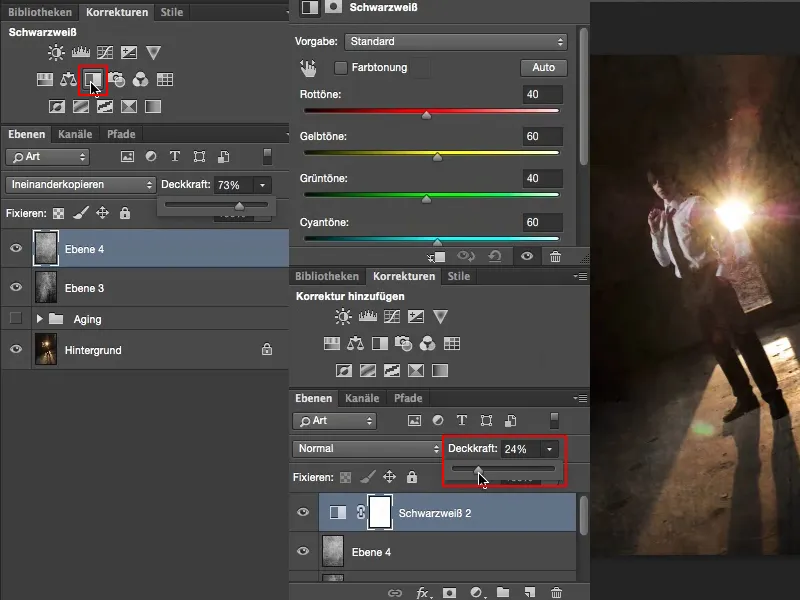
Ja nyt tarvitsen vielä pienen värisävyn. Siihen otan säätökerroksen tyyppiä Sävykurveja (1). Suljen nämä ikkunat (2) ja teen tilaa vetämällä alas (3). Sitten menen yläosaan yksittäisiin kanaviin ja valitsen Punaisen (4).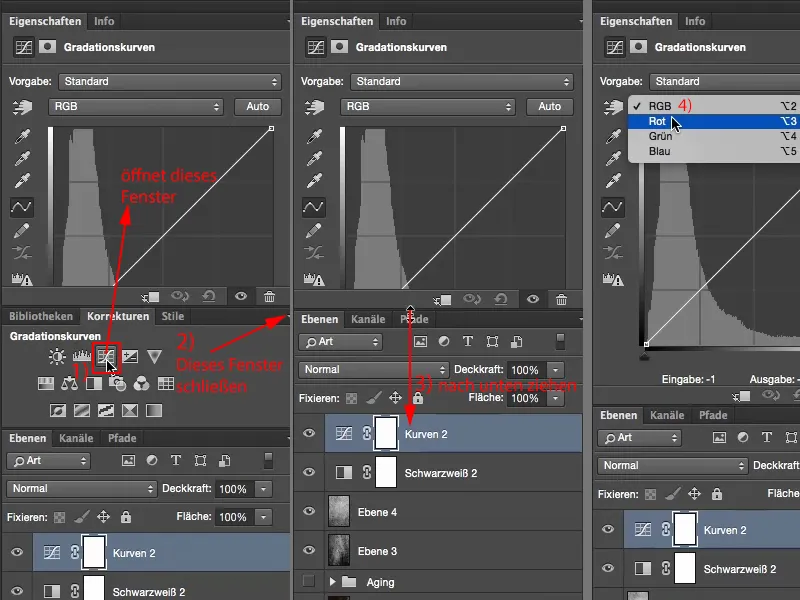
Useimmiten vanhoissa kuvissa on hieman punasävyä, hieman keltainen. Joten menen tässä (1) vähän ylöspäin punakäyrässä ja saan tähän (2) tämän punaisen värisävyn kuvaani.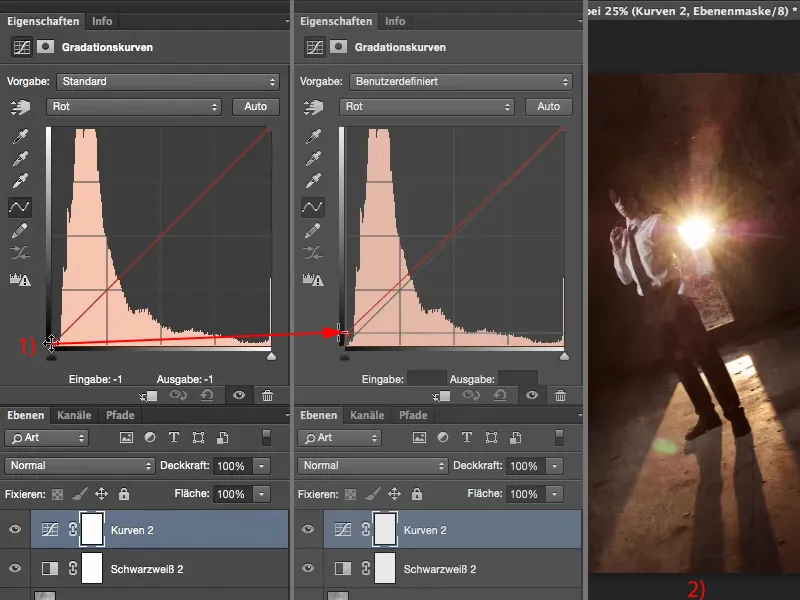
Sitten menen tänne (1) Sininen ja siirrän valoja Sinisellä (2) hieman kohti Keltaista (3). Nyt minulla on tämä sepian tyylinen kosketus (4), joka tekee vanhan kuvan.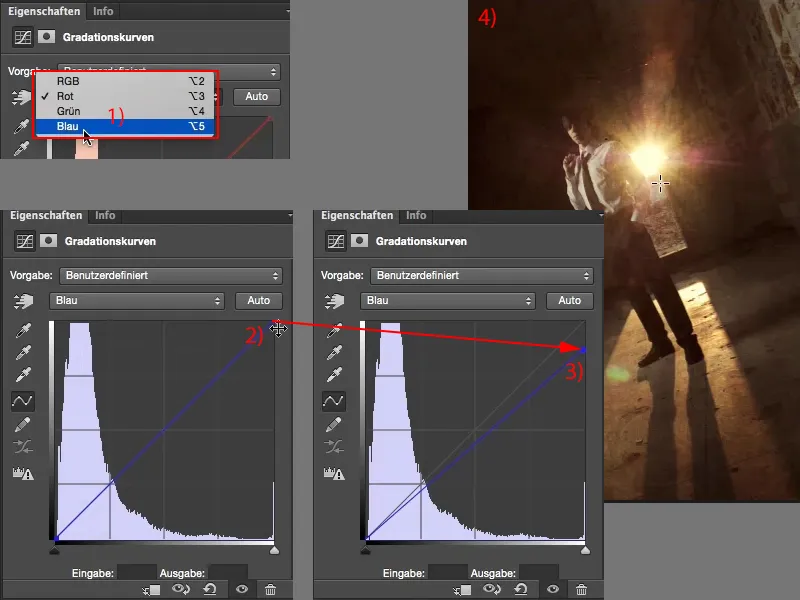
Nämä ovat siis eri vaiheet, kun haluan tehdä ikäämisen. Minun täytyy leikkiä vähän tekstuurien kanssa. Jos en halua värivääristymiä täällä, sinun on ensin desaturoittava koko asia. Riippuu sinusta, teetkö sen säätökerroksilla yksittäisillä tekstuuritasoilla tai tuhoisasti Kuvaan korjaukset>>Värikylläisyys vähennettynä,. Lopuksi tarvitset mustavalkoisen säätökerroksen vähentääksesi normaalisti melko voimakkaan alkuperäisen kuvan värikylläisyyttä hieman, koska vanhat valokuvat eivät tietenkään ole niin voimakkaasti värikkäitä. Ja viimeisenä mutta ei vähäisimpänä, sinun tulee lisätä hieman värikosketusta ikäilemäkuvaan, kevyt Cross-Siirtymä, ja sitten olet täydellistänyt tämän ikääntymisen ilmeen.